Publicité
Votre nouvelle page d'onglet est-elle un peu fade? La nouvelle page à onglet par défaut de Chrome est essentiellement une copie de la page d'accueil de Google, reconditionnée avec le thème Chrome que vous avez sélectionné.
Mis à part une barre de recherche et des liens vers vos sites les plus visités, cette page n'offre pas beaucoup de fonctionnalités. Avec la dernière version de Chrome, Google vous permet désormais de personnaliser cela.
Personnalisation de la page Nouvel onglet de Google Chrome
Ouvrez un nouvel onglet dans Chrome en cliquant sur le Plus bouton en haut, ou en utilisant le raccourci Ctrl + T.
Au milieu de la page, vous verrez des icônes représentant vos pages les plus visitées. Cliquez sur le bouton à trois points qui apparaît au-dessus d'un pour modifier son nom ou son URL. Vous pouvez également choisir Retirer si vous n'en avez pas besoin.
Clique le Plus pour ajouter un nouveau raccourci. Tout comme lors de l'ajout d'un nouveau signet, fournissez-lui un nom et une URL.

Dans le coin inférieur droit, vous verrez une petite icône représentant une roue dentée. Cliquez dessus et vous pouvez modifier l'arrière-plan de la page. Sélectionner Arrière-plans Chrome de choisir parmi une variété d'images de Google, ou vous pouvez Téléchargez une image ton propre.
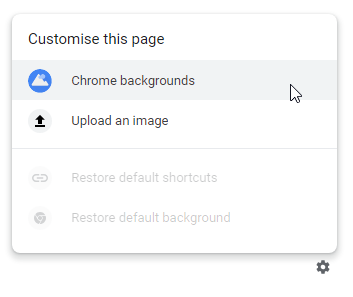
Si vous choisissez les arrière-plans de Google, vous pouvez parcourir une variété de catégories et sélectionner l'image que vous préférez. Une fois que vous en avez sélectionné un, il deviendra instantanément l'arrière-plan de tous les nouveaux onglets.
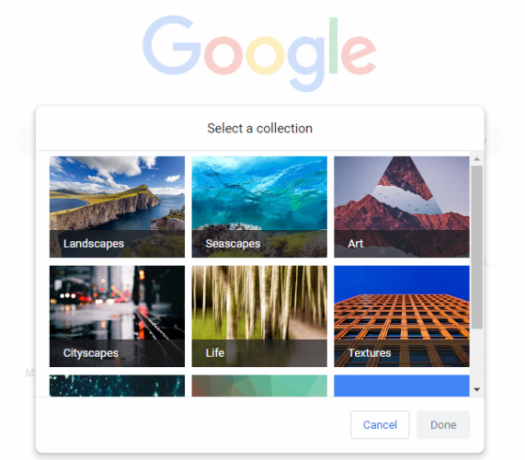
Vous vous demandez peut-être à quoi cela sert quand vous pouvez installer une variété de extensions pour changer la nouvelle page d'onglet. Il s'avère que c'est beaucoup mieux pour la sécurité. Les extensions de navigateur sont connues pour divulguer vos informations privées. Même les extensions dignes de confiance sont souvent vendues aux spammeurs, qui les fourmillent de comportements louches.
Il vaut mieux s'en tenir aux personnalisations de Google ici au lieu d'en utiliser un autre extension que vous n'auriez pas dû installer de toute façon 10 extensions Chrome que vous devez désinstaller dès maintenantIl est difficile de savoir quelles extensions ont été prises en train d'abuser de leurs privilèges, mais vous devez absolument désinstaller ces 10 dès que possible. Lire la suite . Pour le peu de temps que vous passez sur cette page, cela devrait être tout ce dont vous avez besoin. Et en parlant des personnalisations de Google, c'est une bonne idée de ajouter des moteurs de recherche personnalisés dans Chrome Moteurs de recherche personnalisés dans Google Chrome: conseils et astuces essentielsVous pouvez créer des moteurs de recherche personnalisés pour rechercher n'importe quel site Web à partir de la barre d'adresse de Chrome. Voici comment vous pouvez y arriver. Lire la suite pour accélérer votre flux de travail.
Ben est rédacteur en chef adjoint et directeur des publications sponsorisées chez MakeUseOf. Il est titulaire d'un B.S. en systèmes d'information informatique du Grove City College, où il est diplômé Cum Laude et avec distinction dans sa majeure. Il aime aider les autres et se passionne pour les jeux vidéo en tant que médium.

